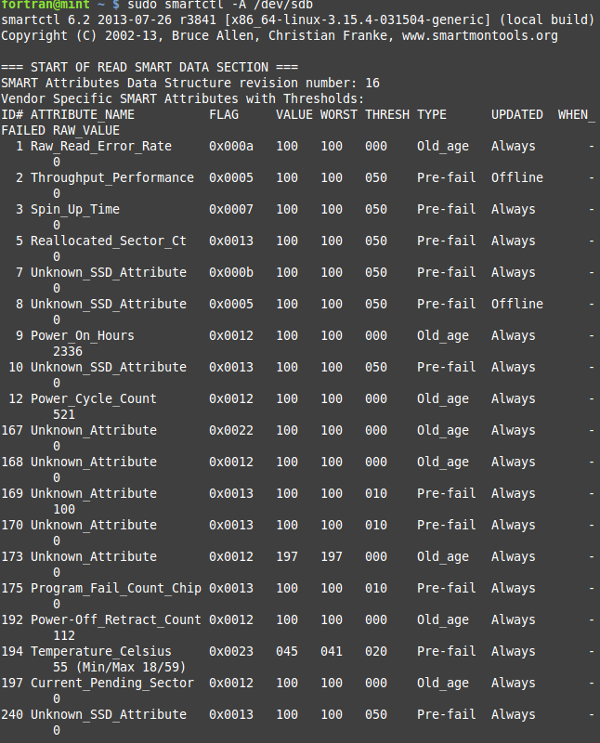sudo hdparm -I /dev/sda | grep "TRIM supported"
Yukarıdaki kod, geriye şöyle bir çıktı vermelidir:
* Data Set Management TRIM supported (limit 8 blocks)
İlkin eğer SSD sürücünüz hakkında geniş bir bilgi edinmek
isterseniz, aşağıdaki kodu vererek bunu sağlayabilirsiniz:
sudo hdparm -I /dev/sda
Komutu verirken “sda“yı kendinize göre düzenlemeyi unutmayın. Kod sürücünüzle ilgili oldukça kapsamlı bir bilgi sunacaktır. Bir depolama aygıtının sağlık durumu hakkında bilgi edinmek için yararlanılabileceğiniz smartmontools adlı bir denilen paket vardır. Dilerseniz bu paketi de yükleyebilirsiniz.
sudo apt-get install smartmontools
Yükledikten sonra aşağıdaki kodu döndürdüğünüzde size çeşitli verileri döndürecektir. Komutu verirken “sda“yı kendinize göre düzenlemeyi unutmayın.
sudo smartctl -A /dev/sda

smartmontools çıktısı
SSD üzerinde TRIM’i etkinleştirmek için Önerilmeyen bir yöntem /etc/fstab dosyasını root olarak açmak ve “ıskarta” seçeneğini eklemektir. Bunun için:
gksu gedit /etc/fstab
koduyla dosya açılır, içine “ıskarta” seçeneği eklenir:
<file system> <mount point> <type> <options> <dump> <pass>
# / was on /dev/sdb1 during installation
UUID=1cd2fc4f-7d99-4c7a-8ea7-6f9a2d5e5960 / ext4 discard,errors=remount-ro 0 1
Önerilen yöntem; günlük cron kullanarak SSD ayarıdır. Tabii, böyle bir dosya yoktur, öncelikle oluşturulması gerekir:
gksu gedit /etc/cron.daily/trim
İçeriğine şunlar yapıştırılır:
#!/bin/sh
LOG=/var/log/trim.log
echo “*** $(date -R) ***” >> $LOG
fstrim -v / >> $LOG
fstrim -v /home >> $LOG
Buraya günlük TRIM için etkinleştirilmek istenenen SSD bölümlerinin eklenmesi gerekir. Görüldüğü gibi yukarıda root (/) ve ev (/ home) bölümleri var. Eğer / home dizini ayrı bir yer olarak bir SSD bölüme açılmamışsa, buraya eklenmesine gerek yoktur. Dosyayı kaydetmeden önce bir kontrol yapabilirsiniz. Terminalde aşağıdaki kodu deneyin:
sudo fstrim -v /
Bu komut şuna benzer bir çıktı üretmelidir:
/: 3433742336 bytes were trimmed
Şimdi dosyayı kaydedin ve aşağıdaki komutu kullanarak çalıştırılabilir yapın:
sudo chmod +x /etc/cron.daily/trim
Artık bilgisayarınız o an kapalı bile olsa, her gün 06:25’te günlük cron yürütülür ve siz /var/log/trim.log dosyasından durumu kontrol edebilirsiniz.
Eğer şifrelenmiş bir bölüm kullanıyorsanız, bazı ekstra adımları da gerçekleştirmeniz gerekiyor. Root olarak /etc/default/grub dosyasını açmalısınız:
gksu gedit /etc/default/grub
GRUB_CMDLINE_LINUX yanına aşağıdaki satırı ekleyin:
“allow-discards root_trim=yes”
Dosya düzenlendikten sonra şöyle görünmelidir:
“GRUB_DISTRIBUTOR=`lsb_release -i -s 2> /dev/null || echo Debian`
GRUB_CMDLINE_LINUX_DEFAULT=”quiet splash”
GRUB_CMDLINE_LINUX=”allow-discards root_trim=yes”
Sonra dosyayı kaydedip, GRUB’u güncelleyin.
sudo update-grub
Son olarak, root olarak /etc/crypttab dosyasını açın:
gksu gedit /etc/crypttab
SSD bölümleri için “ıskarta” seçeneğini ekleyin.
#<target name> <source device> <key file> <options>
var UUID=01234567-89ab-cdef-0123-456789abcdef none luks,discard
Sonuç olarak aşağıdaki komutu çalıştırın:
sudo update-initramfs -u -k all
 Ubuntu’nun Ekim 2020’de kullanıma sunulacak bir sonraki sürümü 20.10’da Ubiquity yükleyicisinin artık tüm Zpools için TRIM‘i varsayılan olarak etkinleştirmiş olarak geleceği bildiriliyor. Konu, Ubiquity için açılan git sayfasında dile getirildi. Bu, yükleme işlemi sırasında Zpool oluşturulurken değişikliğin sadece “autotrim = on” bağlama seçeneğine geçilmesiyle elde edileceği anlamına geliyor. “autotrim = on” bağlama seçeneği, zpool trim komutunu çalıştırmak yerine TRIM’i otomatik olarak etkinleştirmenin bir yoludur. OpenZFS/ZFSOnLinux, yamalar daha uzun süre kullanılabilirken, katı hal sürücü performansına yardımcı olmak için TRIM desteğini almış bulunuyor. Ubuntu 20.10’un bu Ekim ayında kullanıma sunulmak üzere ZFS cephesinde neler yaptığını takip etmek gerekecek.
Ubuntu’nun Ekim 2020’de kullanıma sunulacak bir sonraki sürümü 20.10’da Ubiquity yükleyicisinin artık tüm Zpools için TRIM‘i varsayılan olarak etkinleştirmiş olarak geleceği bildiriliyor. Konu, Ubiquity için açılan git sayfasında dile getirildi. Bu, yükleme işlemi sırasında Zpool oluşturulurken değişikliğin sadece “autotrim = on” bağlama seçeneğine geçilmesiyle elde edileceği anlamına geliyor. “autotrim = on” bağlama seçeneği, zpool trim komutunu çalıştırmak yerine TRIM’i otomatik olarak etkinleştirmenin bir yoludur. OpenZFS/ZFSOnLinux, yamalar daha uzun süre kullanılabilirken, katı hal sürücü performansına yardımcı olmak için TRIM desteğini almış bulunuyor. Ubuntu 20.10’un bu Ekim ayında kullanıma sunulmak üzere ZFS cephesinde neler yaptığını takip etmek gerekecek.

 Linux 4.3 birçok yeni özellik ve geliştirmeyle geliyor. Yayımladığı
Linux 4.3 birçok yeni özellik ve geliştirmeyle geliyor. Yayımladığı  VMware için OpenGL 3.3 desteği ile gelen 4.3 Linux çekirdeği, diğer DRM sürücülerinde iyileştirmeler içeriyor ve XFS için pek çok düzeltme gerçekleştirilmiş bulunuyor. EXT3 driverin kaldırıldığı belirtilirken, mevcut EXT3 dosya sistemleri için desteğin EXT4 driver tarafından sağlandığı belirtildi. 4.3 Linux çekirdeği ayrıca, Btrfs RAID 5/6 ve TRIM ile ilgili düzeltme ve iyileştirmeler içeriyor; EXT4 ve F2FS ile ilgili problemler giderilmiş bulunuyor.
VMware için OpenGL 3.3 desteği ile gelen 4.3 Linux çekirdeği, diğer DRM sürücülerinde iyileştirmeler içeriyor ve XFS için pek çok düzeltme gerçekleştirilmiş bulunuyor. EXT3 driverin kaldırıldığı belirtilirken, mevcut EXT3 dosya sistemleri için desteğin EXT4 driver tarafından sağlandığı belirtildi. 4.3 Linux çekirdeği ayrıca, Btrfs RAID 5/6 ve TRIM ile ilgili düzeltme ve iyileştirmeler içeriyor; EXT4 ve F2FS ile ilgili problemler giderilmiş bulunuyor. TRIM kullanılmazsa, SSD hızının bir süre sonra azalacağı unutulmamalıdır. TRIM’i etkinleştirmeden önce şunlardan emin olmalısınız: 1- Kullandığınız Linux çekirdeği en az 2.6.33 ya da daha yeni bir sürüm olmalıdır ki SSD TRIM’i desteklesin. 2- Bölümünüz EXT4 veya BTRFS formatında biçimlendirilmiş olmalıdır. BTRFS pek tercih edilmediği için, bu yazıda EXT4 bölüme SSD TRIM’i kurulumunu konu edineceğiz. Debian GNU/Linux, Ubuntu ya da Linux Mint kullanıcıları, öncelikle terminali açıp aşağıdaki kodu vermeli, böylelikle SSD disklerinin TRIM desteğine sahip olup olmadığını öğrenmelidirler. Kod içinde yer alan “sda” sizin donanımınız için “sdb” ya da başka bir şey olabilir, onu kendi makine düzeninize göre değiştirmeyi unutmayın. Kod şöyle:
TRIM kullanılmazsa, SSD hızının bir süre sonra azalacağı unutulmamalıdır. TRIM’i etkinleştirmeden önce şunlardan emin olmalısınız: 1- Kullandığınız Linux çekirdeği en az 2.6.33 ya da daha yeni bir sürüm olmalıdır ki SSD TRIM’i desteklesin. 2- Bölümünüz EXT4 veya BTRFS formatında biçimlendirilmiş olmalıdır. BTRFS pek tercih edilmediği için, bu yazıda EXT4 bölüme SSD TRIM’i kurulumunu konu edineceğiz. Debian GNU/Linux, Ubuntu ya da Linux Mint kullanıcıları, öncelikle terminali açıp aşağıdaki kodu vermeli, böylelikle SSD disklerinin TRIM desteğine sahip olup olmadığını öğrenmelidirler. Kod içinde yer alan “sda” sizin donanımınız için “sdb” ya da başka bir şey olabilir, onu kendi makine düzeninize göre değiştirmeyi unutmayın. Kod şöyle: